Blandepensel
- Brukerveiledning for Adobe Fresco
- Innledning
- Nyheter i Adobe Fresco
- Hva er Adobe Fresco?
- Systemkrav for Adobe Fresco
- Produktmerknader for Adobe Fresco
- Adobe Fresco på iPhone
- Hurtigtaster
- Tilgjengelighet i Fresco
- Adobe Fresco | Vanlige spørsmål
- Kom i gang med brukergrensesnittet
- Oppgrader til en betalt plan for å få tilgang til premiumskrifter
- Lagring for Adobe Fresco
- Støttede funksjoner på iPad og Windows-enheter
- Content Authenticity (ikke tilgjengelig i Fastlands-Kina)
- Tegne, male, animere og dele
- Lag
- Former i Adobe Fresco
- Oversikt over pensler i Adobe Fresco
- Pikselpensler
- Aktive pensler
- Vektorpensler
- Blandepensler
- Båndpensler
- Justere trykkurven for pekepennen
- Farger
- Mal innenfor grenser
- Bruke bevegelse i kunstverk
- Verktøy for fri transformering
- Tryllestavverktøy
- Pose-verktøy
- Flekkverktøy
- Gjør flytende-verktøy
- Legge til og endre tekst
- Elementer
- Publisere, eksportere og dele
- Lagmasker
- Få tilgang til Creative Cloud Libraries i Fresco
- Linjal
- Viskelær
- Legge til din egen skrift
- Justering av rutenett
- Symmetry
- Adobe Fresco og Creative Cloud-apper
- Nettsky-dokumenter
- Feilsøking
- Eksempler, ideer og inspirasjon
Lær hvordan du tegner og maler med blandepensler i Adobe Fresco.
Med Adobe Fresco får du tilgang til en stor penselsamling, både raster- og vektorvarianter. Blandepensler som er lagt til i pikselpensler, gjør at du kan lage realistiske malingseffekter i kunstverkene dine. Takket være de gode blandeegenskaper gjør blandepenslene at du kan blande flere farger på lerretet samtidig.
Hvordan skiller blandepensler seg fra andre pensler?
Her er en sammenligning av blandepensler, oljepensler og pikselpensler.
|
|
Oljepensel |
Pikselpensel |
|
|
|
|
|
Naturlig blandestil for å lage estetiske malerier |
Tykk og kremet impasto-effekt |
Grunge, løvverk, halvtone-effekter, og så videre |
Hvordan får jeg tilgang til blandepensler?
For å få tilgang til samlingen av mikserpenselstrøk, bruk Pikselpenselstrøk ![]() i Penselstrøk-panelet.
i Penselstrøk-panelet.
Vil du legge til flere pensler i samlingen din? Du kan importere pensler fra Kyle T. Websters penselsamling, og du kan legge til dine egne Photoshop-baserte blandepensler som er opprettet og lagret i Creative Cloud-biblioteket ditt.
- Trykk på Skaff deg flere pensler og logg inn på adobe.com for å laste ned pensler fra Kyle T. Websters samling.
- Trykk på Importer fra filer for å importere favorittpenslene dine fra Creative Cloud-biblioteket ditt.


Hvordan bruker jeg en blandepensel?
Følg disse trinnene for å velge en blandepensel og tilpasse innstillingene:


- Velg ønsket blandepensel fra listen over blandepensler.
- Endre innstillingene for penselstørrelse, flyt og utjevning etter behov.
- Juster farge og gjennomsiktighet fra Farge-panelet.
- Trykk på Penselinnstillinger
 -ikonet og finjuster penselinnstillingene.
-ikonet og finjuster penselinnstillingene.
Innstillinger for blandepensel
Når du endrer innstillingene for en blandepensel, kan du tegne og forhåndsvise effekten direkte. Følgende alternativer er tilgjengelige i Penselinnstillinger-panelet.


- Avstand Bruk glidebryteren for å justere avstanden på penselen.
- Formdynamikk Angi størrelse, vinkel og rundhet på penselen.
- Spredning Velg et alternativ for å kontrollere hvordan du vil at penselspissen skal spre seg langs aksene for å skape et sprayliknende strøk.
- Overføring Velg et alternativ for å kontrollere hvordan malingen endres gjennom et strøk.
- Blanding Velg et alternativ for å kontrollere hvordan malingen blandes. For eksempel kontrollerer Våt mengden maling som penselen plukker opp fra lerretet.
Hvordan bruker jeg en blandepensel?
Etter at du har angitt blandepenseltypen, kan du blande og male ved å bruke flere farger på samme lag. Prøv deg fram og oppdag gleden ved å lage realistiske malerier ved hjelp av blandepensler.
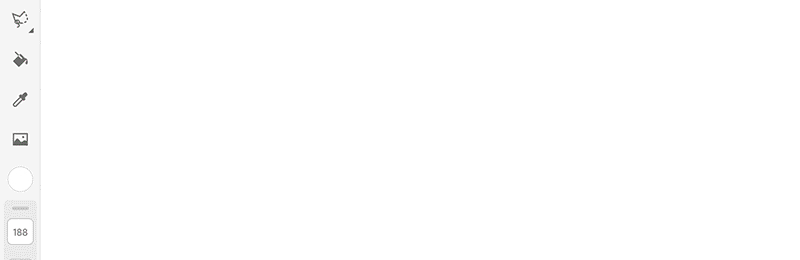
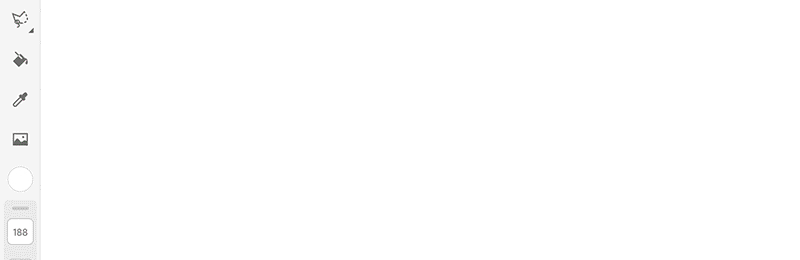
Gjør mer med blandepensler
Nå som du har lært det grunnleggende om blandepensler, kan du ta en titt på dette innlegget i Adobe Fresco-fellesskapet for å få en detaljert prosedyre over hvordan du lager malerier ved bruk av blandepensler.
Organiser favorittpenslene dine for raskere tilgang ved å endre rekkefølgen på dem manuelt i Favoritter-fanen.
-
Velg og hold en pensel i Favoritter-fanen.
-
Dra børsten til ønsket posisjon og slipp for å plassere den.
-
For å flytte flere pensler sammen, trykker du for å velge dem og drar deretter gruppen til en ny plassering.
Pensler kan bare endre rekkefølgen manuelt. Det kan ta noen forsøk før dra-og-slipp-bevegelsen fungerer problemfritt.
Hva skjer nå?
Vi har gjennomgått hvordan du kommer i gang med blandepensler i Adobe Fresco. Adobe Fresco har et intuitivt grensesnitt; vi håper det blir enkelt for deg å slippe løs kreativiteten din med pikselpensler, aktive pensler, vektorpensler, farger og mer.
Har du et spørsmål eller en idé?


Hvis du lurer på noe eller har en idé du vil dele, kan du bli med i Adobe Fresco-fellesskapet. Vi vil gjerne høre fra deg og se kreasjonene dine.
Ikke glem å vise frem arbeidet ditt på Behance og søke inspirasjon i andre arbeider også.

